Para las personas mayores: personalizar un plan de energía de Windows 7
7 planes de energía de Windows se pueden personalizar para controlar con precisión cuando la pantalla atenúa o se apaga, o el equipo se va a dormir después de un período de inactividad. Mediante la personalización de un plan de energía de Windows 7, puede administrar la duración de la batería de su portátil sin molestar a usted o la forma en que le gusta trabajar.
Conteúdo
- Seleccione inicio-control opciones de sonido-power panel en hardware y.
- Haga clic en el vínculo crear un plan de energía en el lado izquierdo.
- Seleccione un plan preestablecido.
- Introduzca un nombre para el plan en el cuadro de texto nombre del plan y haga clic en siguiente.
- Seleccione los valores de cómo funciona la energía del ordenador portátil cuando está enchufado o se salga de la batería y haga clic en crear.
Si no desea utilizar un plan de energía completa, puede configurar algunas opciones por separado, tales como la cantidad de lapsos de tiempo antes de que su ordenador portátil va automáticamente a dormir, y lo que sucede cuando se presiona el botón de encendido de la computadora portátil o cerrar la tapa.
Seleccione Inicio-Control Opciones de sonido-Power Panel en hardware y.
Aparece la ventana Opciones de energía.
Haga clic en el vínculo Crear un plan de energía en el lado izquierdo.
El Crear Aparece una ventana Plan de energía.
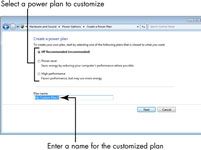
 Agrandar
AgrandarSeleccione un plan preestablecido.
Usted debe elegir un plan preestablecido que más se acerque a lo que usted desea crear, así que cuando usted personalizarlo, tendrá menos cambios a realizar.
Introduzca un nombre para el plan en el cuadro de texto Nombre del plan y haga clic en Siguiente.
Aparece la ventana Editar la configuración del plan.
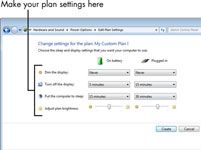
 Agrandar
AgrandarSeleccione los valores de cómo funciona la energía del ordenador portátil cuando está enchufado o se salga de la batería y haga clic en Crear.
Puede establecer cuánto tiempo toma después de un período de inactividad para el portátil para atenuar su pantalla, apague su pantalla, o ir a dormir cuando el portátil está funcionando con la batería o enchufado. También puede ajustar el brillo es la pantalla por defecto. Una pantalla dimmer puede ahorrar energía.
Después de hacer clic en Crear, Windows se vuelve a la ventana Opciones de energía con su nuevo plan agregado a la lista de planes de energía.
Si decide ejecutar su ordenador portátil con el cable de alimentación está enchufado, su computadora portátil podría entrar en calor al tacto, a pesar de que tiene un ventilador interno. Considere la posibilidad de desconectar el ordenador portátil de vez en cuando para funcionar fuera de la energía de la batería, o la compra de un refrigerador portátil, una almohadilla con un ventilador en el interior que disipa el calor al colocar el portátil en ella.





